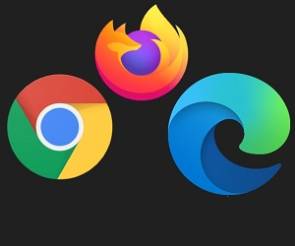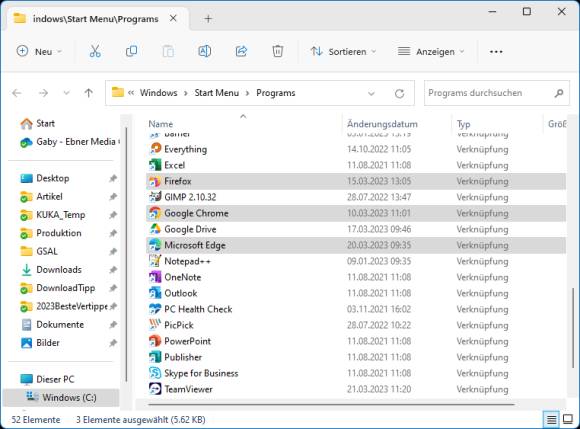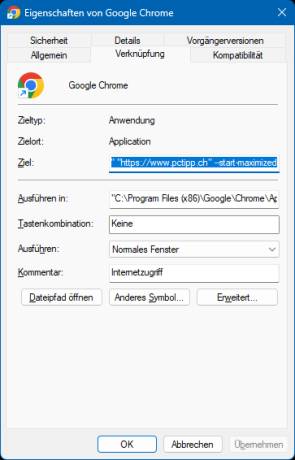Startparameter
14.08.2024, 09:10 Uhr
Spezielle Verknüpfungen für Chrome, Edge und Firefox
Soll Ihr Browser stets im Privatmodus starten? Oder im Vollbild? In der oberen linken Ecke Ihres Bildschirms? Wir zeigen, wie Sie die Verknüpfungen bearbeiten, mit denen Sie solches hinbekommen.
Die meisten Anwenderinnen und Anwender starten ihren Webbrowser über die bei der Installation erzeugte Standardverknüpfung im Startmenü oder in der Taskleiste. Es kann jedoch Fälle geben, in denen man vom Browser einen ganz bestimmten Modus haben will.
So gibt es etwa Angaben zur Fensterposition oder -grösse, die Sie direkt in einer Browserverknüpfung hinterlegen. Oder wie wärs mit einer Verknüpfung, über die Sie eine bestimmte Seite direkt im Privatmodus öffnen? Alles machbar!
Wir empfehlen Ihnen, die folgenden Hinweise zu lesen, bevor es auf der nächsten Seite zur Sache geht.
Woher die Verknüpfungen nehmen?
Wir zeigen das Vorgehen unter Windows 11; unter Windows 10 funktioniert es aber genauso. Erst holen Sie sich einmal die Standardverknüpfungen Ihrer Browser, wie diese im Startmenü vorliegen. Hierzu gibts einen simplen Trick: Öffnen Sie das Startmenü. Klicken Sie mit rechter Maustaste zum Beispiel auf die Edge- oder Chrome-Verknüpfung. Wählen Sie im Kontextmenü Dateispeicherort öffnen. Schon haben Sie ein Explorer-Fenster, das Ihnen alle Verknüpfungen zeigt, die Sie auch im Startmenü antreffen.
Ziehen Sie mit der rechten (!) Maustaste zum Beispiel die Chrome- oder Edge-Verknüpfung auf Ihren Desktop. Beim Loslassen wählen Sie unbedingt Hierher kopieren. An dieser Verknüpfung können Sie sich jetzt austoben.
Verknüpfung bearbeiten
Klicken Sie mit der rechten Maustaste auf die auf den Desktop kopierte Verknüpfung und wählen Sie Eigenschaften. Im Reiter Verknüpfung finden Sie das Feld «Ziel». Dieses enthält standardmässig nur den normalen Startbefehl, zum Beispiel bei Chrome «"C:\Program Files (x86)\Google\Chrome\Application\chrome.exe"», inklusive der geraden ("") Anführungszeichen. Für den Einsatz der auf den Folgeseiten gezeigten Schalter genügt es, hinter dem «.exe"» ein Leerzeichen einzufügen, gefolgt von den gewünschten Startparametern, auch Schalter genannt.
Hinweise: Es gibt Schalter, die nur richtig funktionieren, wenn nicht bereits eine Session desselben Webbrowsers läuft. In diesem Fall empfiehlt es sich, die andere Browser-Session zu beenden, bevor man ihn erneut über die bearbeitete Verknüpfung startet.
Google Chrome und der auf derselben Codebasis programmierte Microsoft Edge unterstützen alle in diesem Artikel erwähnten Parameter. Bei Firefox hingegen fehlen leider manche.
Kommentare
Es sind keine Kommentare vorhanden.